Hur man inaktiverar Copilot på Windows 11?

Den här bloggen kommer att hjälpa läsare att inaktivera Copilot-funktionen på Windows om de inte vill använda AI-modellen.
Att få slut på lagringsutrymme på din iPhone kan vara oerhört frustrerande. När du samlar på dig fler foton, videor, musik, appar och annan data på din enhet över tiden, kanske de ursprungliga 16 GB, 32 GB eller 64 GB lagringsutrymme du började med inte längre räcker.
Den goda nyheten är att det är enkelt att lägga till mer lagringsutrymme till din iPhone. I den här artikeln går vi igenom stegen för att köpa och ställa in utökad lagring via iCloud eller uppgradering till en ny iPhone-modell med mer inbyggd kapacitet. Vi kommer också att diskutera några viktiga överväganden för att bestämma hur mycket extra utrymme du behöver.
Med bara några få tryck i Inställningar eller ett besök på Apple Store kan du utrusta din iPhone med den rymliga lagringskapacitet den behöver för att hålla allt ditt värdefulla innehåll. Läs vidare för att lära dig hur du köper mer lagringsutrymme för din iPhone!
Hur köper man mer lagringsutrymme på iPhone?
Oavsett om du är en ivrig fotograf, en hängiven appentusiast eller helt enkelt behöver extra utrymme för din ständigt växande samling av musik och videor, kommer den här guiden att leda dig genom stegen för att köpa mer lagringsutrymme på din iPhone, vilket säkerställer att du aldrig missa ett ögonblick eller förlora viktig data igen.
Steg 1: Kontrollera din nuvarande iPhone-lagring
Först och främst: bestäm hur mycket lagringsutrymme du för närvarande använder på din iPhone. Gå till Inställningar > Allmänt > iPhone-lagring för att se en uppdelning av hur ditt utrymme används av appar, foton, videor, musik, meddelanden och mer.
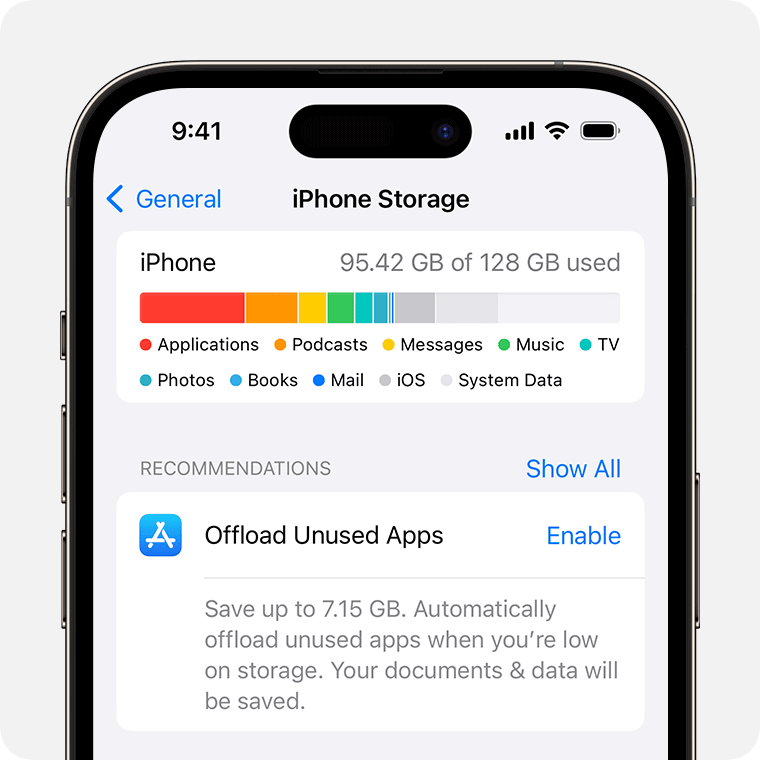
Notera inte bara det totala använda utrymmet, utan hur mycket varje kategori tar upp. Detta ger dig en bättre uppfattning om vart det mesta av ditt lagringsutrymme tar vägen och hjälper dig att avgöra hur mycket mer kapacitet du behöver.
Om du får varningar om att ditt lagringsutrymme nästan är fullt, är det dags att överväga att lägga till mer utrymme. Men även om du ännu inte är maxad, skadar det inte att lägga till lite andrum för framtida foton, videor, app-nedladdningar och programuppdateringar, eller hur?
Steg 2: Uppgradera iCloud-lagring
Ett av de enklaste sätten att få mer iPhone-lagring är att uppgradera det utrymme du har tillgängligt i iCloud. Eftersom iCloud erbjuder säker molnlagring som kan hålla dina foton, videor, säkerhetskopior, dokument och mer – och hålla dem synkroniserade med alla dina Apple-enheter.
iCloud börjar med 5 GB ledigt utrymme, men du kan utöka detta när som helst. Så här köper du iCloud-lagring:
Gå till Inställningar > > iCloud > Hantera lagring > Ändra lagringsplan för att uppgradera ditt tillgängliga iCloud-utrymme.
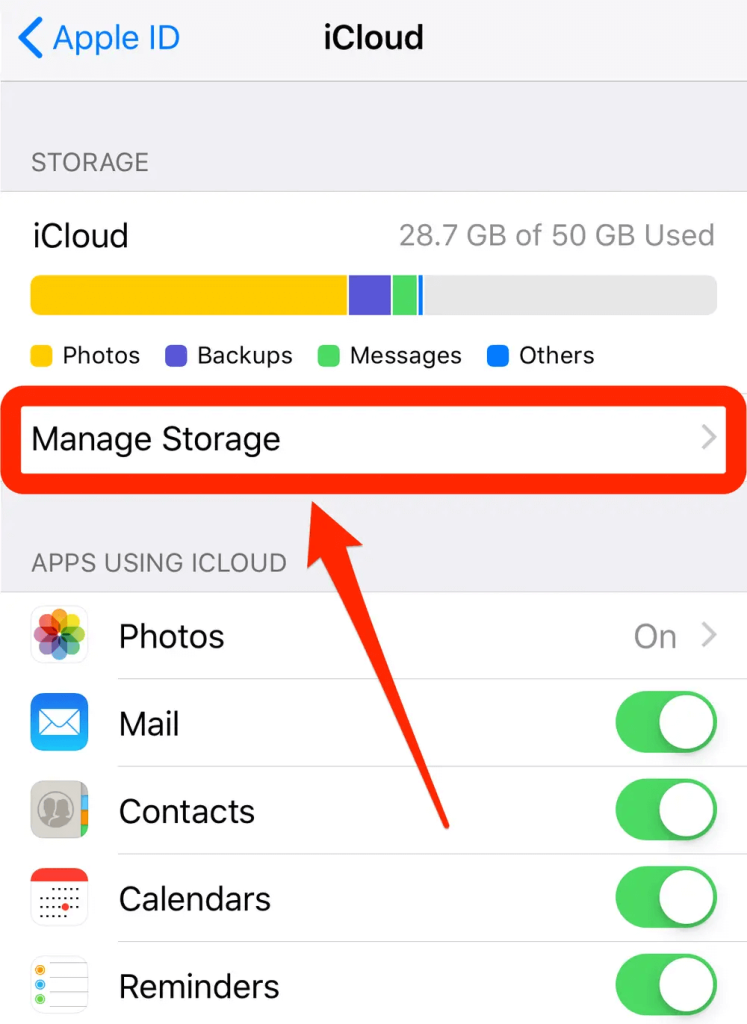
Du kan välja mellan 50 GB för 0,99 USD per månad, 200 GB för 2,99 USD per månad eller 2 TB för 9,99 USD per månad. (Obs! Priset kan variera regionalt, du kan besöka Apples support för mer information)
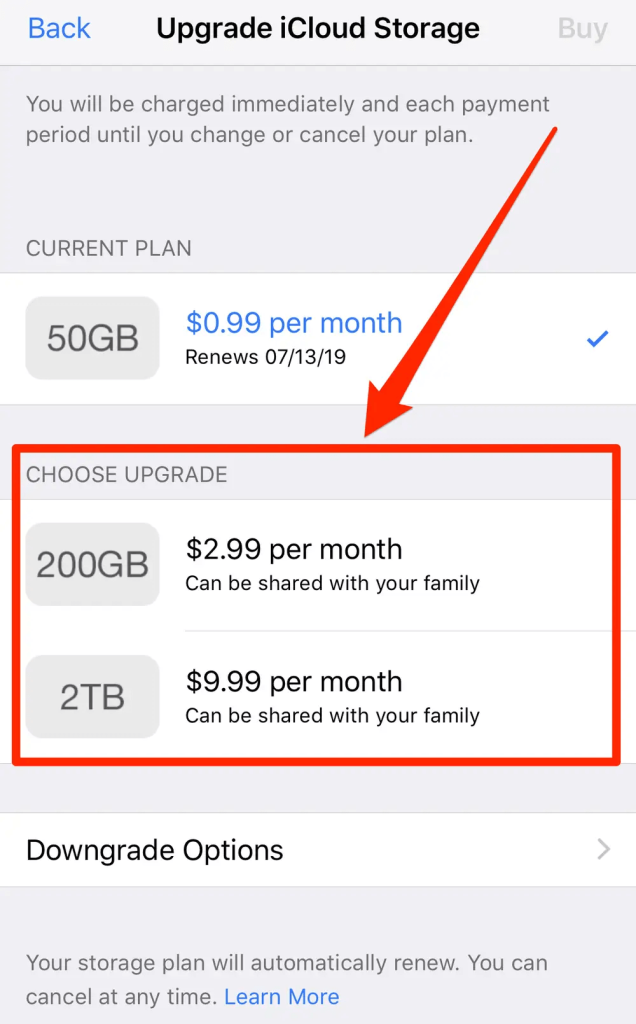
Så här är hur du köper iPhone-lagring. När du uppgraderar din iCloud-lagring kommer dessa extra gigabyte att vara tillgängliga omedelbart för att frigöra utrymme på din iPhone och alla andra Apple-enheter som använder det iCloud-kontot.
Läs också: Hur åtgärdar jag problemet med full lagring av iPhone?
En hake: se till att du lagrar innehåll som foton och videor i iCloud istället för bara lokalt på din iPhone. Att göra detta:
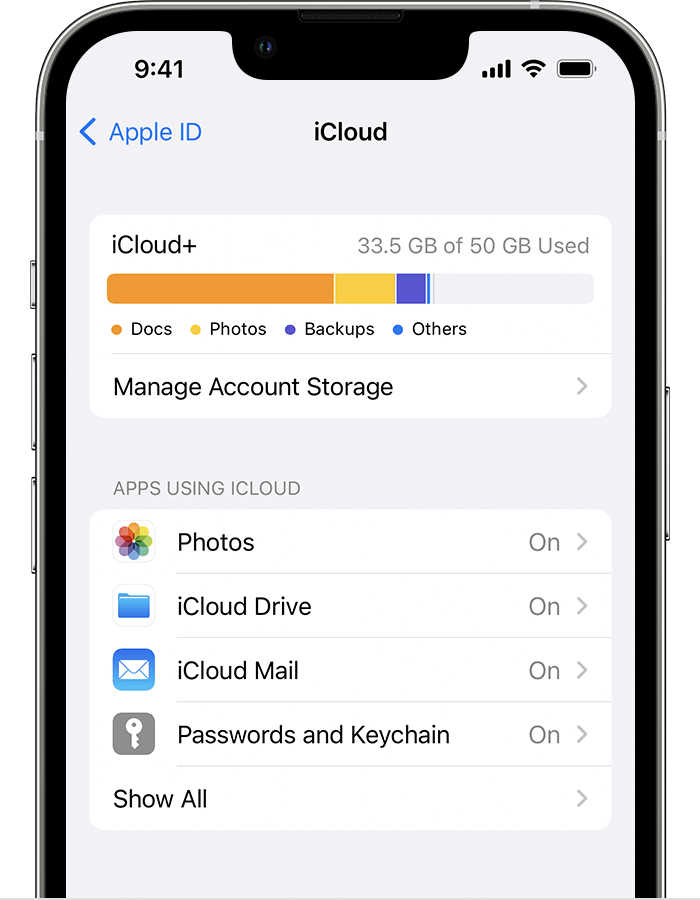
När dina foton, meddelanden, filer och säkerhetskopior alla använder iCloud-lagring istället för lokal iPhone-lagring, bör du se en minskning av utrymmet som används på din enhet. Dessutom har du all den nya iCloud-kapaciteten tillgänglig för framtida lagringsbehov.
Läs också: Så här tar du bort skräp som tar upp lagringsutrymme i din iPhones fotoapp
Hur frigör man lagringsutrymme på iPhone?
Undrar du hur man får mer lagringsutrymme på iPhone? Prova metoderna nedan för att frigöra lagringsutrymme på din enhet.
Metod 1: Skaffa en bärbar lagringsenhet
Eftersom iPhones inte stöder SD-kort är det enda sättet att öka ditt lagringsutrymme genom att skaffa en bärbar lagringsenhet. Alla enheter med HFS+, FAT32, AFPS eller exFAT-formatering kan anslutas till en iPhone.
Köp bara ett flashminne och koppla in det. Flytta sedan dina filer till flashenheten för att frigöra utrymme på din iPhone. Så enkelt är det!
Metod 2: Använd en onlinemolnlagringstjänst
Om du har en budget är iCloud+ Storage Plans rimligt prissatta. Men om du föredrar att inte spendera pengar kan du använda flera olika molnlagringstjänster på din iPhone. Många av dessa tjänster erbjuder gratis konton, vart och ett ger dig minst 5 GB lagringsutrymme. På så sätt kan du använda flera gratis molntjänster för att hålla din iPhone-lagring ren.
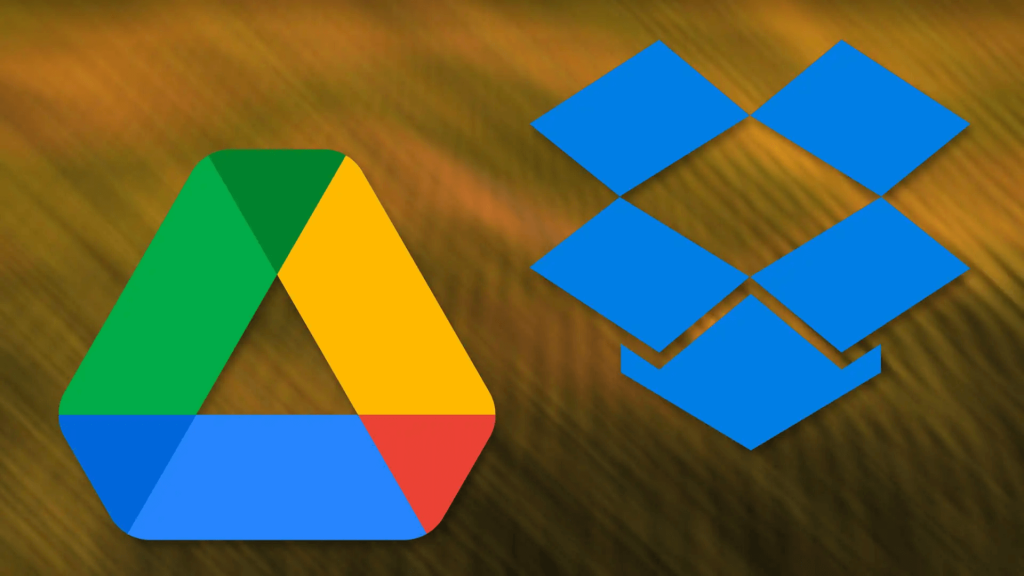
Förutom iCloud kan du även använda Google Drive, Dropbox, OneDrive och mer för att få extra molnutrymme. Det är ett enkelt och kostnadseffektivt sätt att frigöra utrymme på din enhet!
Metod 3: Ladda ner och installera Duplicate Photos Fixer
När det kommer till att optimera din iPhones lagring är appen Duplicate Photos Fixer en spelväxlare. Det är ett kraftfullt verktyg designat för att identifiera och ta bort identiska eller liknande foton, vilket omedelbart frigör värdefullt utrymme på din enhet.
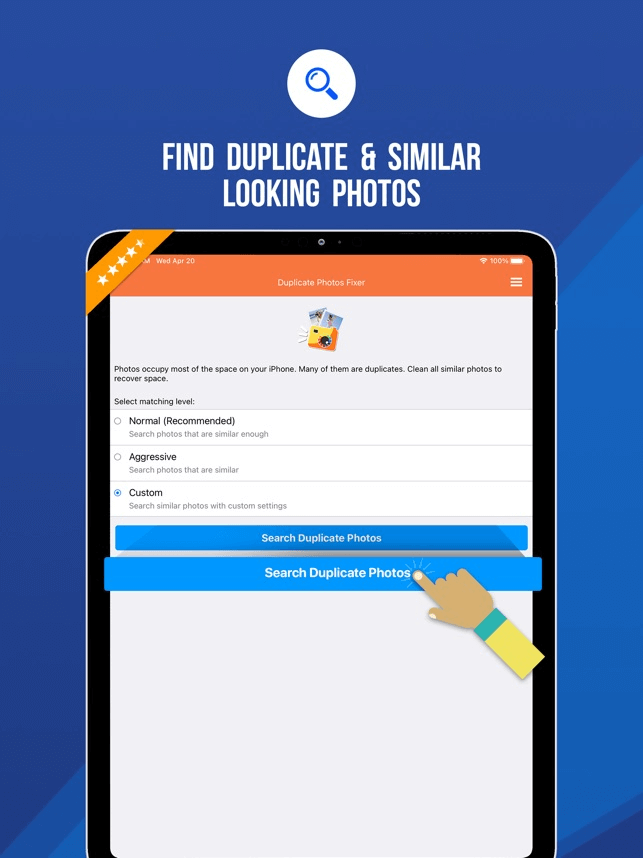
Med sitt användarvänliga gränssnitt och effektiva skanningsfunktioner gör den här appen det enkelt att rensa ditt fotobibliotek. Säg adjö till bortkastad lagring och hej till en mer strömlinjeformad och organiserad iPhone-upplevelse. Ladda ner Duplicate Photos Fixer idag och återta utrymmet dina minnen förtjänar!
Läs också: iPhone Annan lagring: Vad är det och hur blir du av med det?
Slutsats
Sammanfattningsvis, att utöka din iPhones lagringskapacitet är ett avgörande steg för att säkerställa att du har gott om utrymme för alla dina värdefulla data och omhuldade minnen. Genom att utforska de olika alternativen från Apple kan du hitta den perfekta passformen för dina specifika behov och köpa mer lagringsutrymme på iPhone.
Dessutom, för de som vill maximera sin lagringseffektivitet, överväg att använda iOS-appen Duplicate Photos Fixer, ett kraftfullt verktyg som kan hjälpa dig att rensa ditt fotobibliotek och frigöra ännu mer utrymme. Följ oss på sociala medier – Facebook, Instagram och YouTube.
Nästa Läs: Duplicate Photo Fixer Pro: Delete Duplicate Photos
Den här bloggen kommer att hjälpa läsare att inaktivera Copilot-funktionen på Windows om de inte vill använda AI-modellen.
Lägg inte upp dina bilder gratis på Instagram när du kan få betalt för dem. Läs och vet hur du tjänar pengar på Instagram och får ut det mesta av denna sociala nätverksplattform.
Lär dig hur du enkelt redigerar och tar bort PDF-metadata. Den här guiden hjälper dig att enkelt redigera eller ta bort PDF-metadata på ett par enkla sätt.
Vet du att Facebook har en komplett lista över dina telefonbokskontakter tillsammans med deras namn, nummer och e-postadress.
Problemet kan hindra din dator från att fungera korrekt och du kan behöva ändra säkerhetsinställningar eller uppdatera drivrutiner för att åtgärda dem.
Den här bloggen kommer att hjälpa läsare att konvertera startbar USB till en ISO-fil med programvara från tredje part som är gratis att använda och säker från skadlig programvara.
Sprang på Windows Defender felkod 0x8007139F och fann det svårt att utföra skanningar? Här är sätt som du kan lösa problemet på.
Den här omfattande guiden hjälper dig att rätta till "Task Scheduler Error 0xe0434352" på din Windows 11/10-dator. Kolla in korrigeringarna nu.
LiveKernelEvent 117 Windows-fel gör att din dator fryser eller kraschar oväntat. Lär dig hur du diagnostiserar och åtgärdar det med expertrekommenderade steg.
Den här bloggen kommer att hjälpa läsare att fixa PowerPoint som inte låter mig spela in ljudproblem på en Windows-dator och till och med rekommendera andra skärminspelningsersättningar.
Undrar hur man skriver på ett PDF-dokument eftersom du måste fylla i formulär, lägga till anteckningar och lägga ner dina signaturer. Du har snubblat på rätt inlägg, läs vidare!
Den här bloggen hjälper användare att ta bort vattenstämpeln System Requirements Not Met för att få en smidigare och säkrare upplevelse med Windows 11, samt ett renare skrivbord.
Den här bloggen hjälper MacBook-användare att förstå varför problemen med Pink Screen uppstår och hur man åtgärdar dem med snabba och enkla steg.
Lär dig hur du rensar din sökhistorik på Instagram helt eller selektivt. Ta också tillbaka lagringsutrymme genom att ta bort dubbletter av foton med en topp iOS-app.
Lär dig att fixa felkod 36 Mac på externa enheter. Från terminalkommandon till filbehörigheter, upptäck lösningar för sömlösa filöverföringar.
Jag kan plötsligt inte arbeta med min HID-klagomålspekskärm. Jag har ingen aning om vad som drabbade min dator. Om det är du, här är några korrigeringar.
Den här bloggen hjälper läsare att fixa Runtime Error 76: Path Not Found-problemet på Windows PC med expertrekommenderade steg.
Lär dig hur du enkelt sparar en webbsida som PDF och upptäck olika metoder och verktyg för att konvertera webbinnehåll till bärbara PDF-filer för åtkomst och delning offline.
Den här artikeln har gett dig en mängd olika lösningar för att lösa problemet med WhatsApp-videomeddelanden som inte fungerar. Glada meddelanden!
Konvertera PDF-tabeller till Excel-filer - Den här artikeln ger dig en omfattande färdplan för att konvertera en PDF-tabell till ett Excel-ark.
Upptäck hur du enkelt ställer in, går med i och värdar Zoom-möten. Läs våra tips för att använda Zoom samt dess funktioner för att säkerställa effektiva och säkra möten.
Vill du spela in Microsofts teams möte? Läs inlägget för att lära dig hur du spelar in det med och utan Microsoft 365 Enterprise-konto.
Vill du hålla din Facebook-profil privat? Lär dig hur du kan skydda din integritet med dessa steg.
Lär dig att skriva spanska n med Tilde (ñ) på tangentbordet. Den här artikeln ger dig kortkommandon och metoder för både Windows och Mac.
Upptäck hur du lägger till och använder dina egna anpassade bakgrunder i Microsoft Teams-möten för att skapa en mer personlig och professionell atmosfär.
Så här kan du få ut det mesta av Microsoft Rewards i Windows, Xbox, Mobile, shopping och mycket mer.
Med Google Maps kan du mäta avståndet mellan två punkter. Lär dig att använda verktyget effektivt på olika enheter.
Skapa professionella försättssidor i Google Dokument genom att använda förbyggda mallar eller skapa dem från grunden. Följ vår detaljerade steg-för-steg-guide för att optimera dina dokument.
Den här bloggen kommer att hjälpa läsare att inaktivera Copilot-funktionen på Windows om de inte vill använda AI-modellen.
Lär dig hur du kopplar JBL-hörlurar med din dator, mobil enhet eller surfplatta på ett enkelt sätt. Få tips för att förbättra din anslutning och upplevelse.


























![Ta reda på hur du gör försättssidor i Google Dokument [Enkla steg] Ta reda på hur du gör försättssidor i Google Dokument [Enkla steg]](https://blog.webtech360.com/resources3/images10/image-336-1008140654862.jpg)
